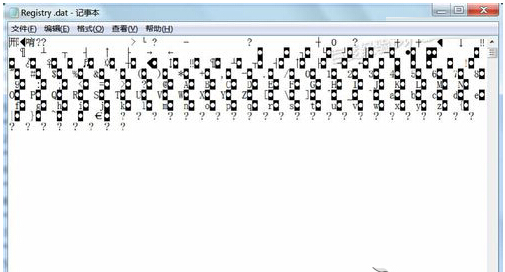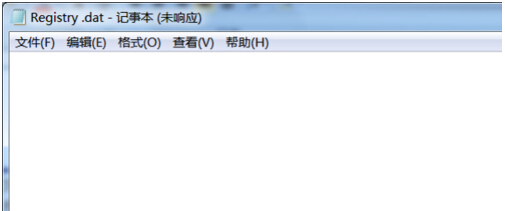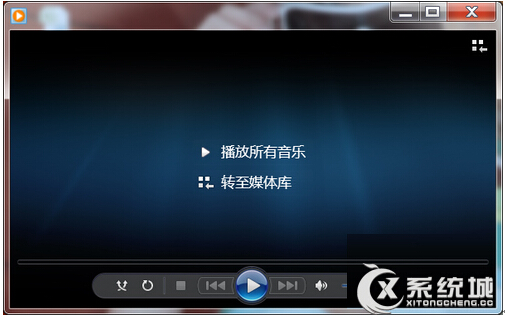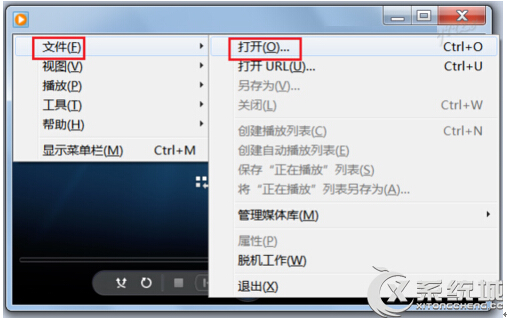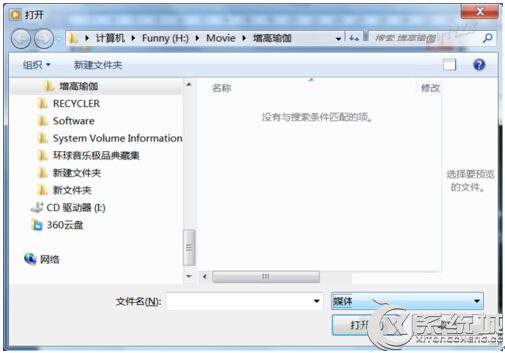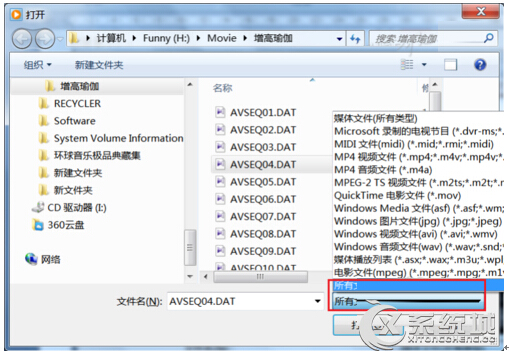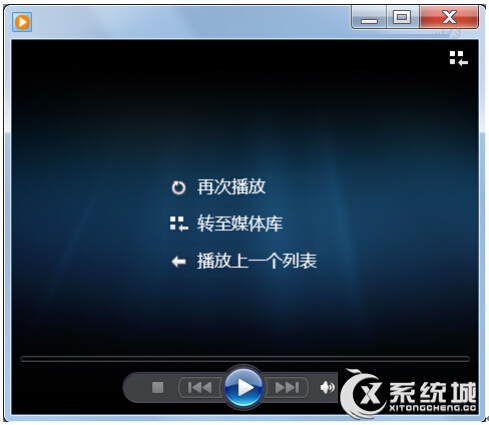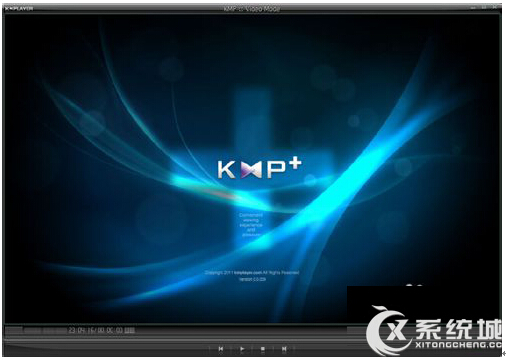dat是什么文件?Win7 32位纯净版系统下打开dat文件的技巧
在windows7旗舰版系统下当用户点击保存的时候会出现很多保存类型,这些保存类型很多是平时没怎么见过的,或是见过也不知道是什么类型格式的,更不用说如何去打开这些陌生类型格式的文件了。在这里用户比较好奇的是一个dat文件,问的比较多的是dat是什么文件格式,这种文件格式如何打开?下面让小编来给大家详细的介绍下。
dat是什么文件格式:
DAT文件类型主要是“数据”文件。可以是任何内容,比如:文字,图形,视频或一般的二进制数据,它并没有统一具体的结构。所以您不能理解它也对应一个用来打开它的应用程序。比如你看到一个doc文件,您马上就知道这是office里的Word文档产生的文件,可以用word来打开。但是DAT文件不同,它可以是任何软件产生的任何结构的文件。
方法一、文本和程序文件
第一步、如果是其它的软件程序的程序文件,则此类DAT文件多数是用于安装或运行的数据文件,通常无法直接打开。可以尝试winhex来打开看看:
第二步、另一种是纯文本文件,其实也就类似于TXT文件,可用记事本、写字板、UE、winhex等工具打开。这类文件一般是配置或备份性质的文件:
第三步、还有的是特殊类型的DAT文件,能打开但只能是乱码:
第四步、有些DAT文件还是加密或其实类型的特殊性质的文件,一般的方法不能打开,用记事本等文本编辑器打开会卡死:
第五步、此时可以尝试用winhex等特殊工具尝试打开,如果打不开,则不要去打开这类文件了。
方法二、音视频文件
第一步、如果音视频文件,有的可以直接用微软自带的媒体播放器Windows Media Player及其它媒体播放工具打开。
第二步、一般DAT文件是没有与任何程序关联的,所以在Windows Media Player中,你也要手动的打开。在Windows Media Player中,按ALT按弹出菜单列表:
第三步、从弹出的菜单中选择“文件”,再选择“打开…”命令。或者直接按Ctrl+O弹出“打开”对话框,并定位到音视频所在的目录下:
第四步、如上图,默认是不能显示DAT文件的,我们需要点击右边的“媒体文件(所有类型)”,并在弹出的下拉列表中选择“所有文件(*.*)”,则音视频文件既可显示出来了:
第五步、如果你的DAT文件是视频文件且较复杂、比较大,或你的计算机中的解码器不是很好,则打开可能需要一定的时间,播放器会有一小会显示“正在打开媒体…”:
第六步、如果你的解码器能够打开适合DAT音视频器,则略等一会既可正常播放了:
第七步、这时候我电脑安装的解码器完全适于这个DAT音视频文件了,已经正常播放完了:
第八步、但如果你的音视频解码没有,则WMP也不能打开,则需要安装解码器或用KMPlayer、PotPlayer等播放器打开。
第九步、如果不是音视频文件,则用播放器打开时会卡死,请勿多次尝试打开此类DAT文件,否则会造成数据损坏或丢失的危险。
从上述介绍中我们可以了解到dat文件可以分为纯文本以及多媒体播放文件两种格式,针对不同的格式所打开的方法也是不一样的,所以用户在要打开这类文件的时候就需要看看这个dat属于哪种格式。